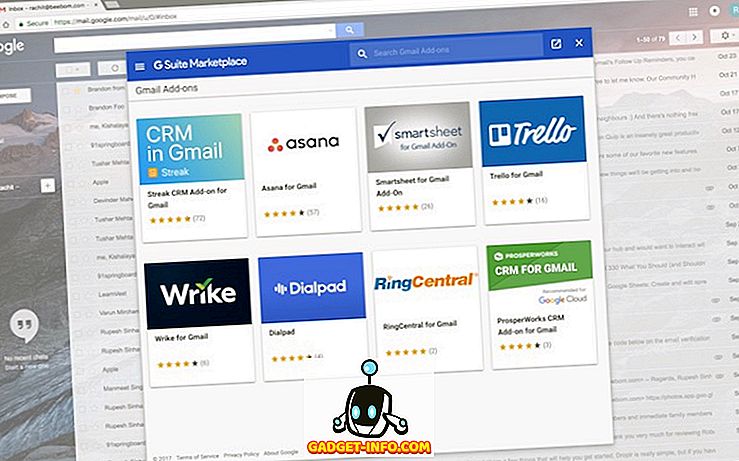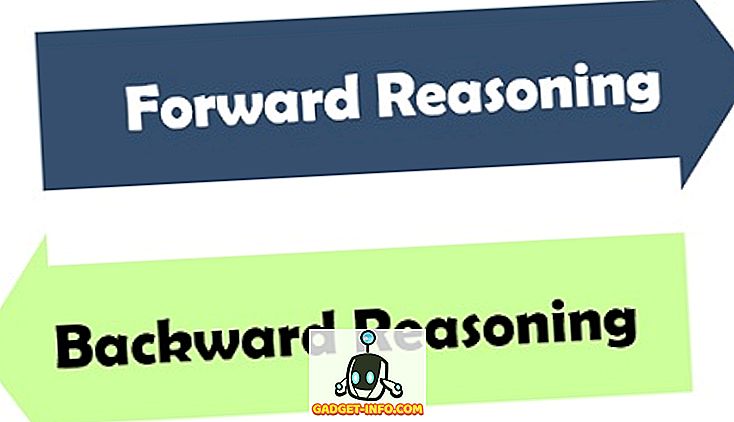Kiedy Google ogłosił, że zmienia interfejs Gmaila i przynosi mnóstwo nowych funkcji, byłem podekscytowany. Byłem szczególnie podekscytowany nowym natywnym trybem offline w Gmailu, który teraz jest już dostępny. Nowy tryb offline Gmaila pozwala użytkownikom korzystać z Gmaila bez konieczności połączenia z Internetem. Po włączeniu trybu offline możesz otworzyć przeglądarkę Chrome, sprawdzać i czytać wiadomości e-mail i wiadomości bez połączenia internetowego. Możesz nawet odpowiadać na wiadomości e-mail, które będą przechowywane w folderze nadawczym Gmaila i wysyłane, gdy tylko połączysz swoje urządzenie z Internetem. W tym artykule pokażemy, jak włączyć nowy tryb offline w Gmailu, aby korzystać z wszystkich tych funkcji:
Włącz nowy tryb offline w Gmailu
Uwaga: ta funkcja działa na kontach GSuite i Gmail.com, ale działa tylko wtedy, gdy korzystasz z przeglądarki Google Chrome.
Włączenie nowego trybu offline w Gmailu jest dość łatwe. Wystarczy postępować zgodnie z instrukcjami, a zrobisz to w kilka minut:
- Najpierw upewnij się, że używasz nowej wersji Gmaila. Jeśli nie, możesz przejść na nowy Gmail.
2. Gdy to zrobisz, najpierw kliknij ikonę ustawień cog, a następnie kliknij "Ustawienia" .

2. Tutaj znajdziesz nową sekcję offline . Kliknij na to.

4. Teraz włącz tryb offline, klikając pole wyboru .

5. Po kliknięciu na pole wyboru pojawi się kilka opcji. Pierwszy to "Ustawienia synchronizacji", w którym możesz wybrać liczbę dni, w których chcesz zapisywać swoje e-maile w trybie offline . Dostajesz trzy opcje, które wynoszą 7, 30 i 90 dni. Istnieje również opcja zapisywania załączników, które domyślnie są włączone. Jeśli nie masz problemu z pamięcią masową na swoim laptopie, sugeruję, abyś utrzymał czas do ostatnich 90 dni i zachował ustawienia "Pobierz załącznik".

6. Następnie musisz wybrać, czy chcesz zachować swoje dane w trybie offline po wylogowaniu się z konta Google, czy nie. Jeśli wybierzesz drugą opcję, Google będzie musiała ponownie zsynchronizować wszystkie wiadomości e-mail przy każdym logowaniu. Dlatego jeśli masz osobisty laptop, do którego nikt inny nie ma dostępu, sugerowałbym wybór pierwszej opcji, ponieważ zapisze zarówno dane, jak i czas .

7. Na koniec, po ustawieniu preferencji, kliknij przycisk "Zapisz zmiany", aby włączyć tryb offline w Gmailu .

8. Po zakończeniu wszystkie wiadomości e-mail i załączniki zostaną pobrane, a Ty będziesz mieć do nich dostęp w trybie offline.
Użyj nowego trybu offline Gmaila
Nowy tryb offline Gmaila jest świetny dla każdego, kto codziennie ma do czynienia z ogromną ilością wiadomości e-mail i musi mieć możliwość poradzenia sobie z nimi w dowolnym miejscu i czasie, gdy zdecyduje się na to. Osobiście uwielbiam tę nową funkcję, ponieważ pozwala mi to zajmować się moimi e-mailami, gdy dojeżdżam do pracy. Przekaż nam swoje przemyślenia na temat tej funkcji, pisząc w sekcji komentarzy poniżej.